

Phần mềm đăng tin Facebook Ninja Auto Post là công cụ lý tưởng cho những ai đang bán hàng online trên Facebook, đặc biệt là những bà mẹ bỉm sữa. Để sử dụng phần mềm này, trước tiên hãy xem hướng dẫn cách nhập tài khoản Facebook vào phần mềm Ninja Auto Post hạn chế checkpoint nhất. Có nhiều cách nhập tài khoản vào phần mềm, nhưng với tình trạng facebook fix như hiện tại thì cách dưới đây là hiệu quả nhất.
Có 2 cách để nhập tài khoản vào phần mềm Ninja Auto Post. Dưới đây Ninja sẽ hướng dẫn các bạn từng cách để nhập tài khoản vào phần mềm.
Để đăng nhập tài khoản, bạn vào link https://app.phanmemninja.com/login và đăng nhập bằng tài khoản mà Phần mềm Ninja cung cấp.
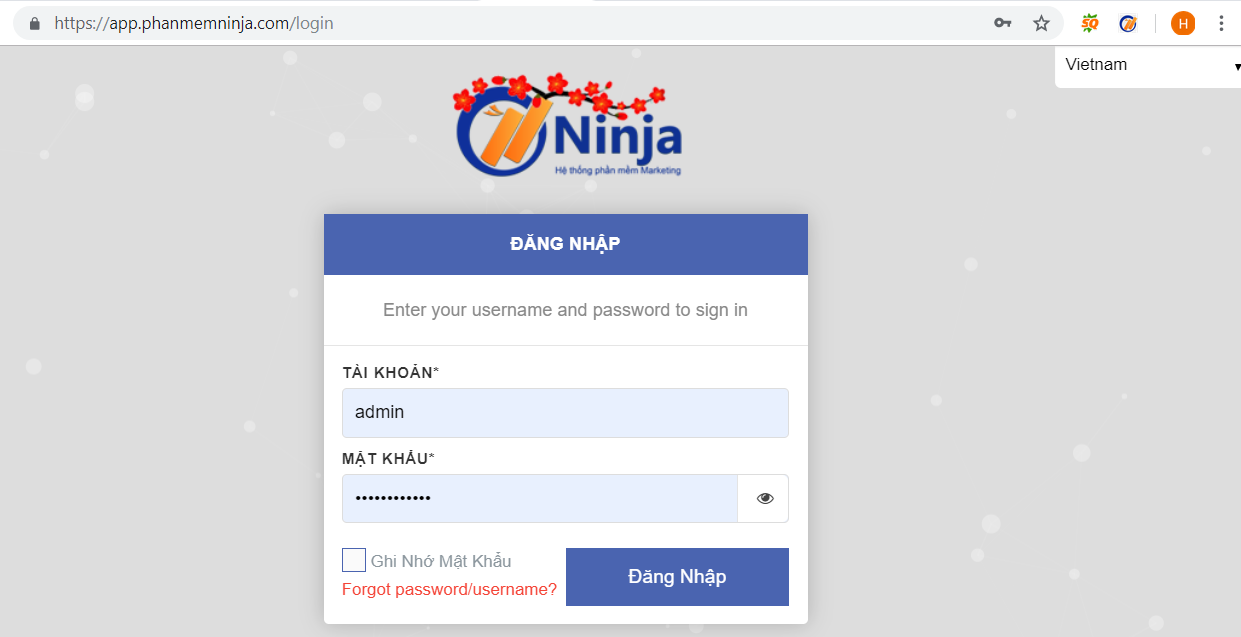
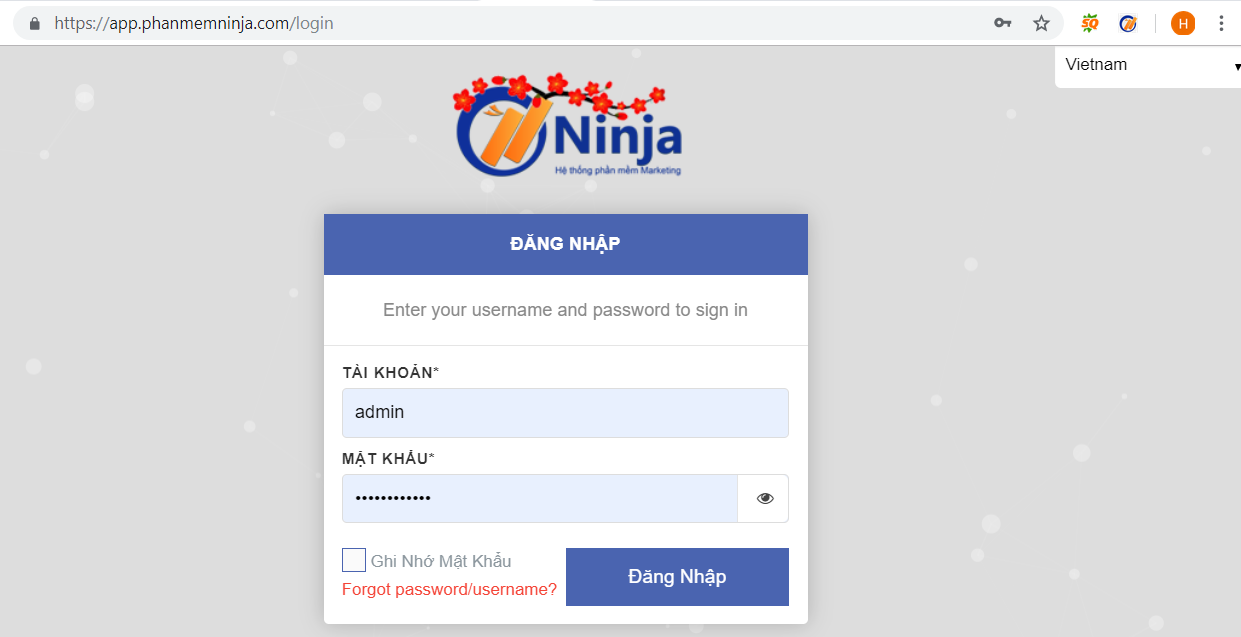
Việc cài đặt mã bảo mật tài khoản facebook sẽ giúp cho tài khoản của bạn hoạt động tốt hơn. Để cài đặt bảo mật, bạn đăng nhập Facebook theo link https://www.facebook.com.
Sau đó vào phần Cài đặt => Bảo mật và đăng nhập => Sử dụng xác thực 2 yếu tố
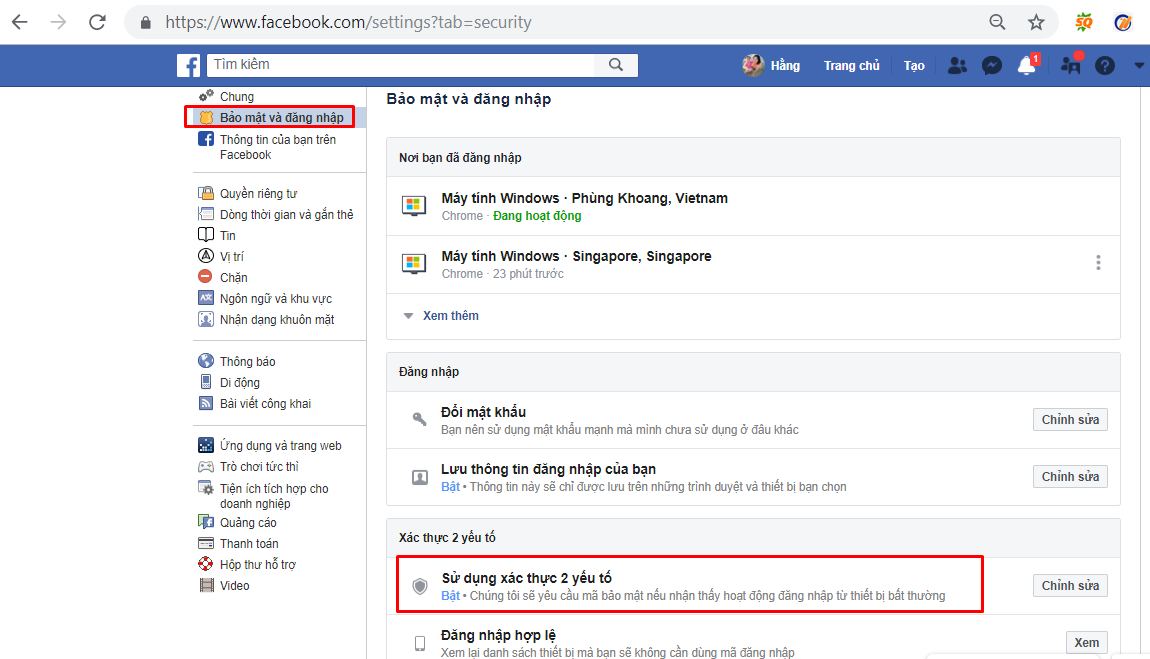
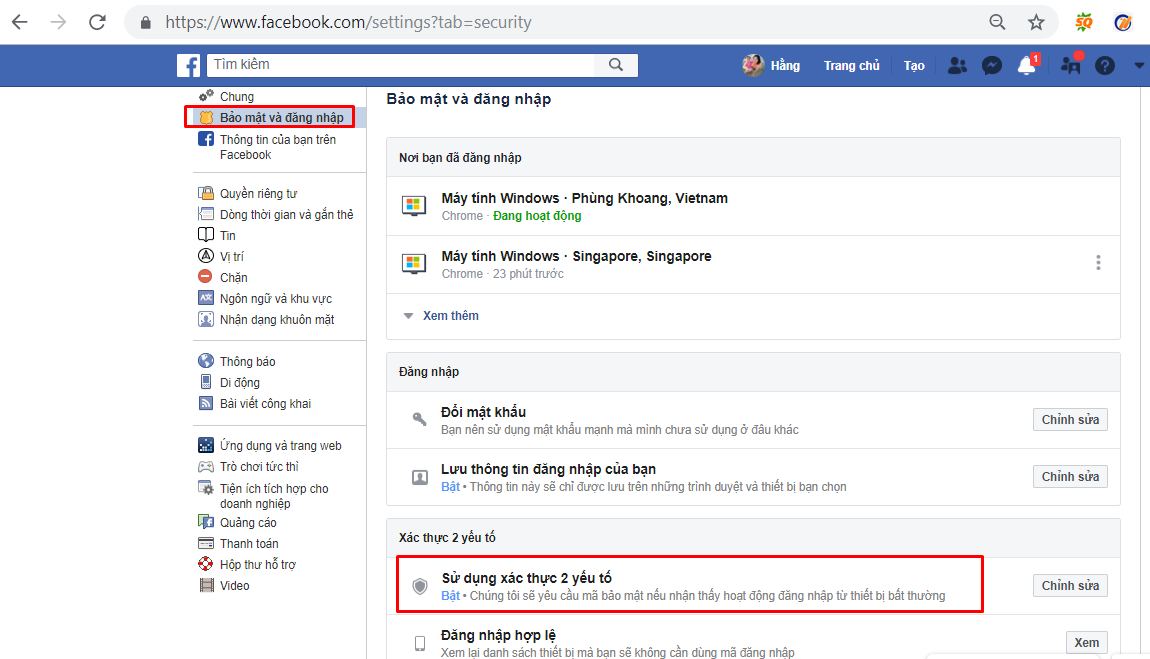
Bạn tải và cài đặt ứng dụng Google Authenticator trên điện thoại và quét mã QR, ứng dụng sẽ gửi về mã bảo mật gồm 6 số cho bạn, sau đó bạn nhập vào máy tính.
=> Xác thực 2 yếu tố đang bật
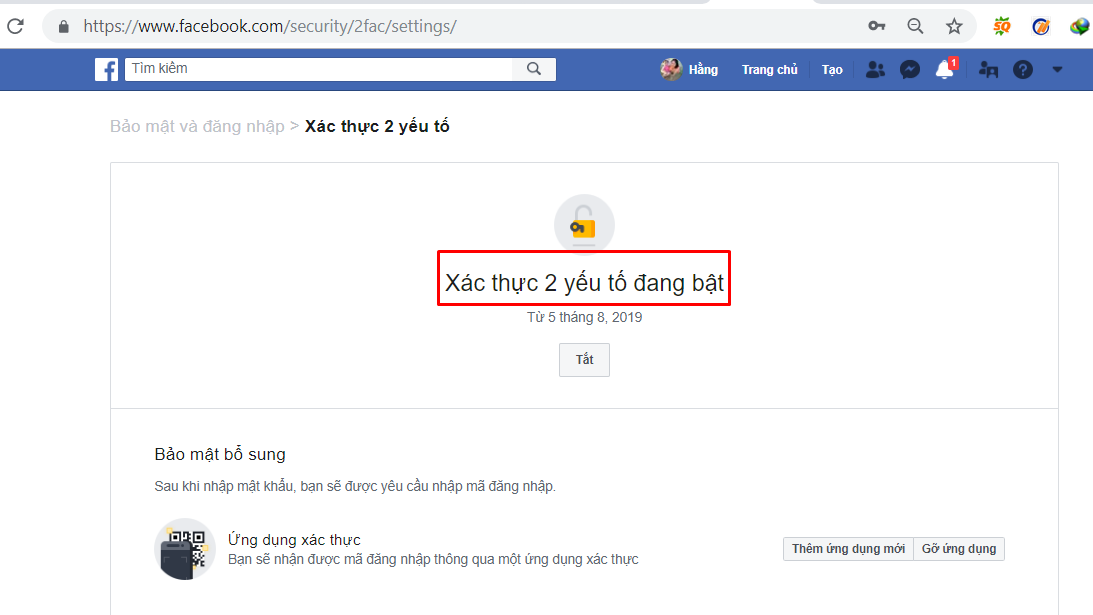
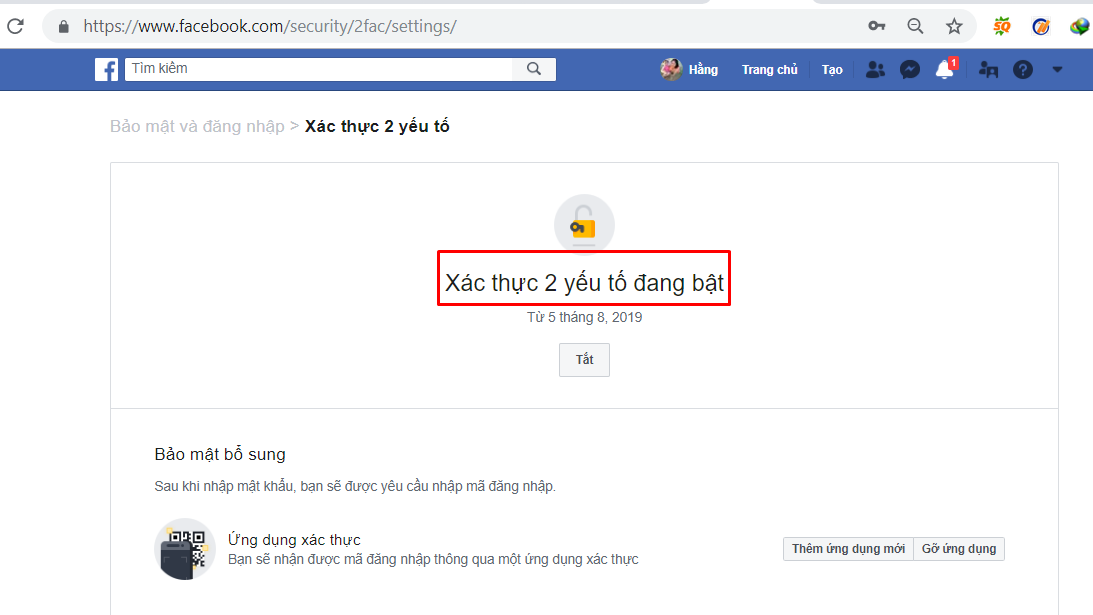
Ấn thêm mới, sau đó nhập ID và pass tài khoản facebook của bạn => Lấy cookies
Sau đó phần mềm sẽ hiện lên thông báo điền mã bảo mật ứng dụng. Bạn điền mã 6 chữ số
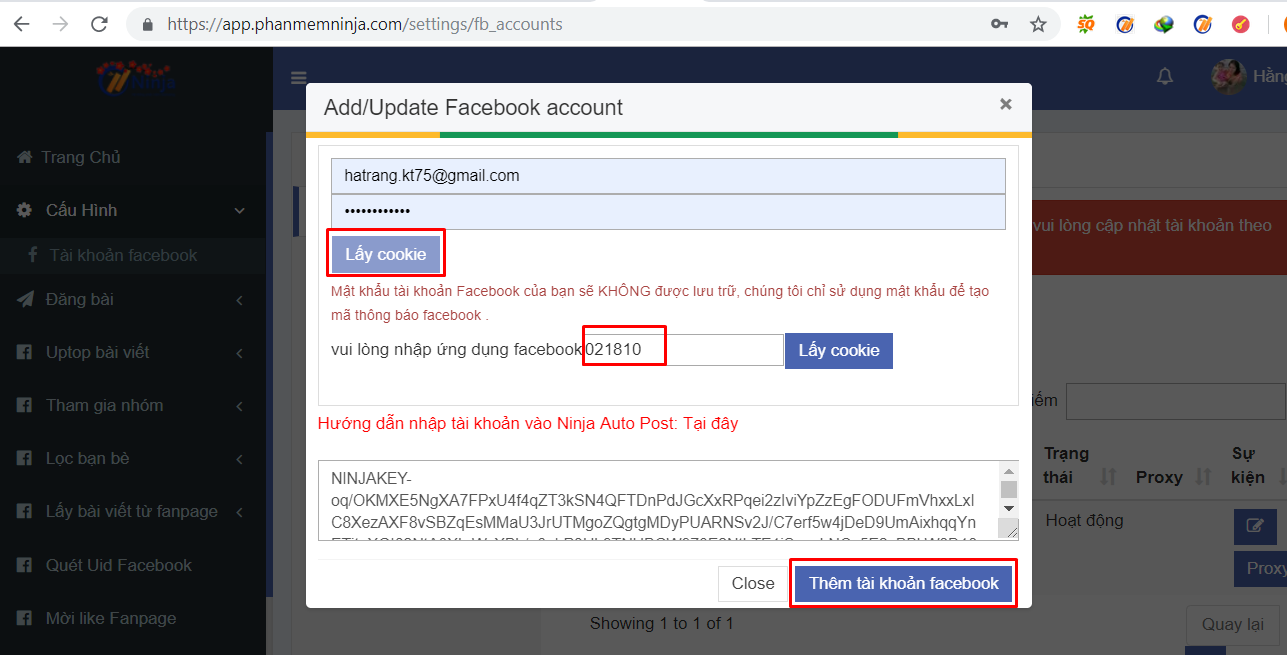
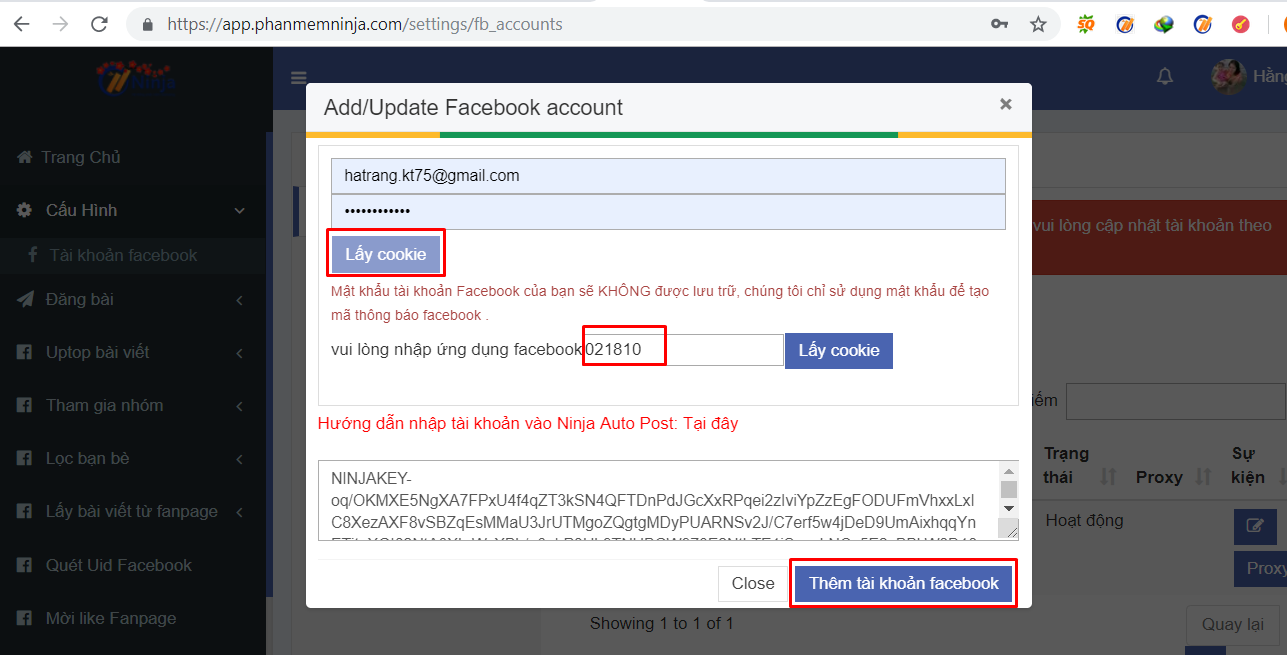
Thêm tài khoản Facebook => Phần mềm auto post bài facebook sẽ báo thêm tài khoản thành công
Sau khi thêm tài khoản thành công, bạn ấn vào Cấu hình => Tài khoản Facebook sẽ hiện lên tài khoản bạn vừa thêm vào. Để sử dụng hiệu quả các tính năng ưu việt của phần mềm này, vui lòng tham khảo thêm tại đây.
=> Tham khảo thêm: Cách đăng bài tự động lên group bằng Ninja Autpo Post
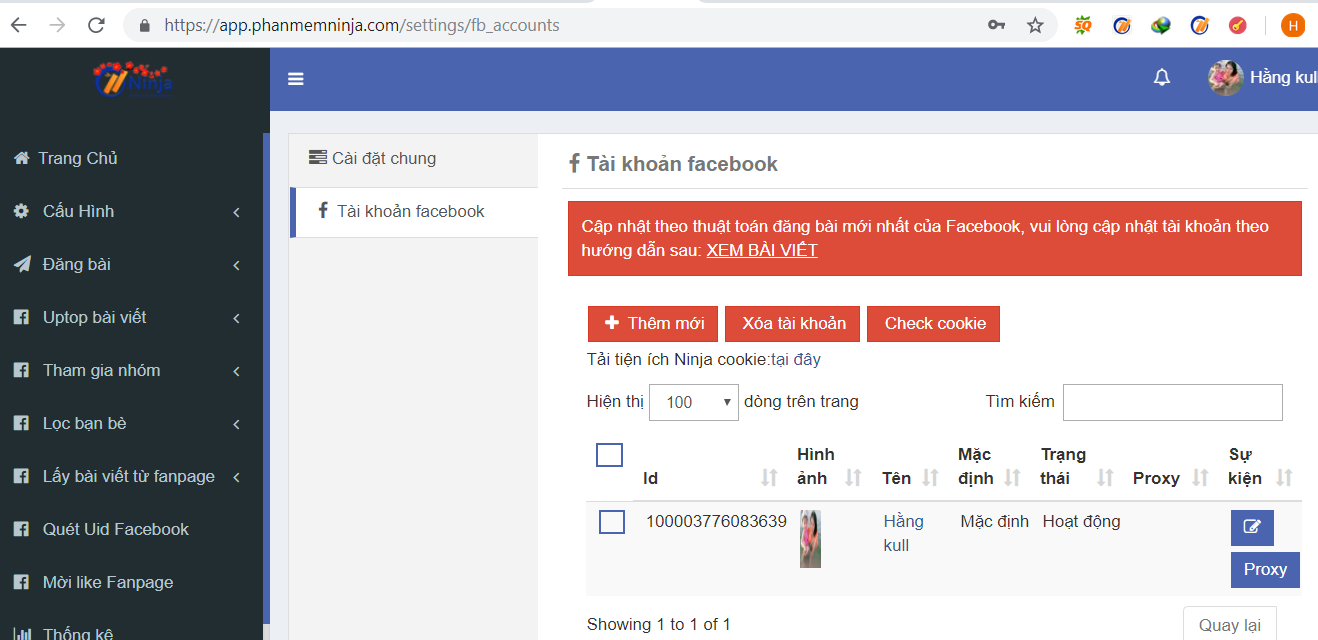
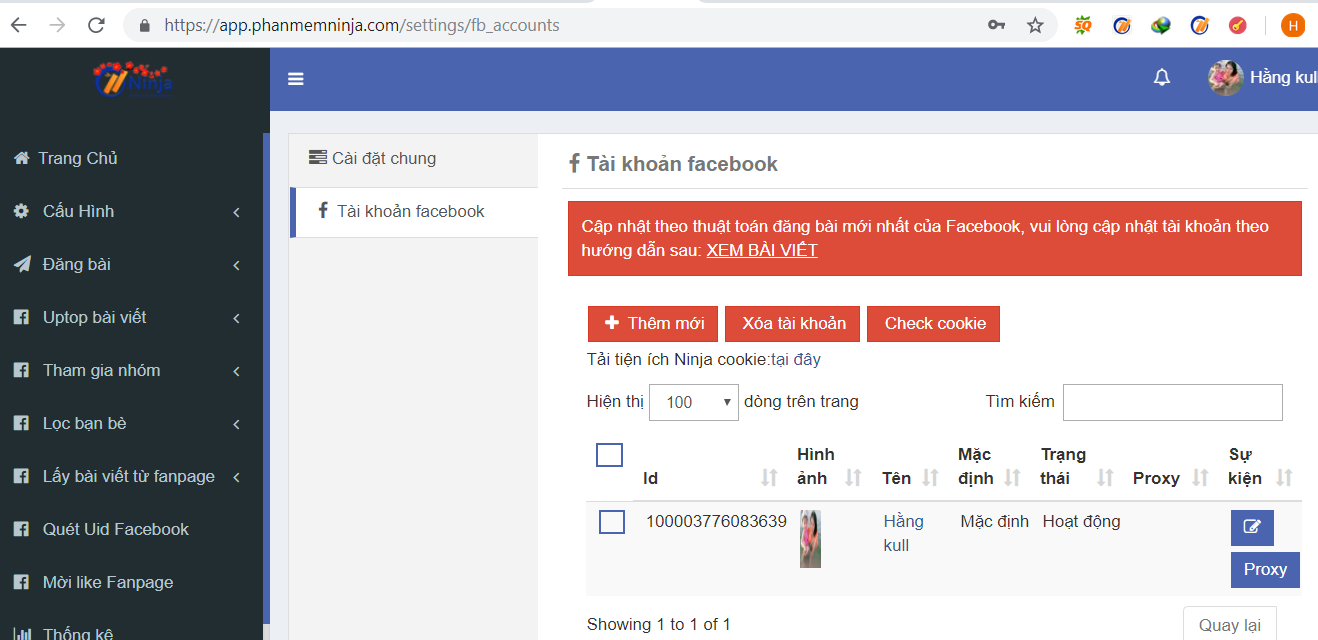
Click vào Cấu hình => Tài khoản facebook
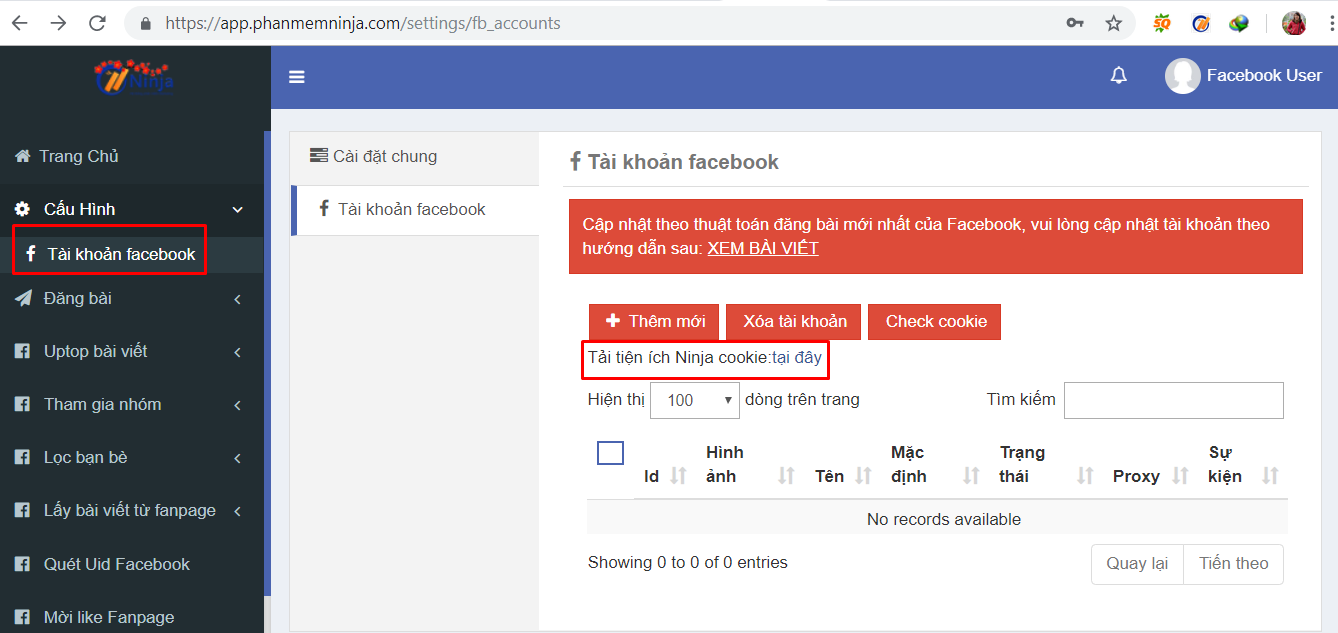
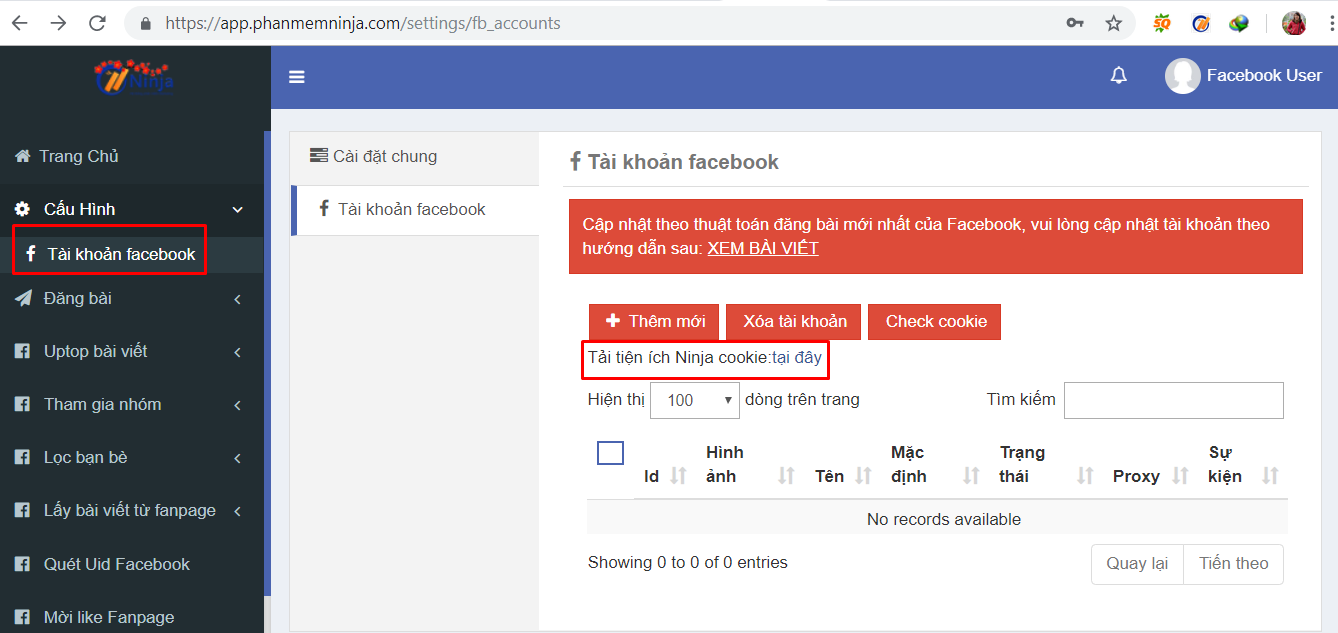
Sau khi tải Ninja Cookies bạn get tiện ích này trên Google Chrome hoặc Cốc Cốc để lấy Ninja Cookies như bên dưới
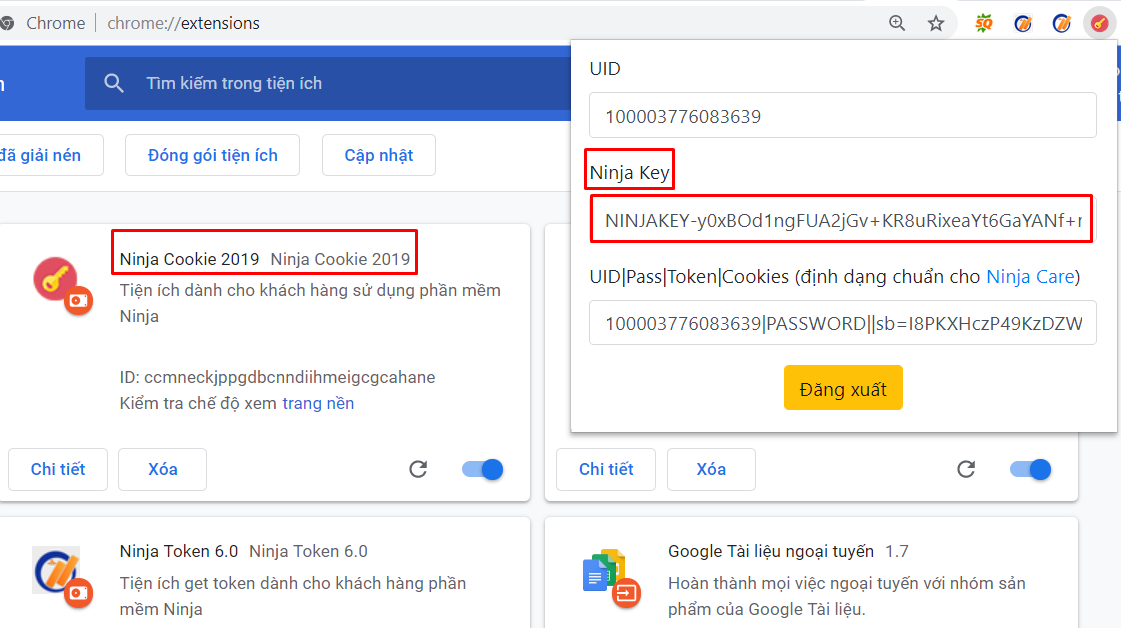
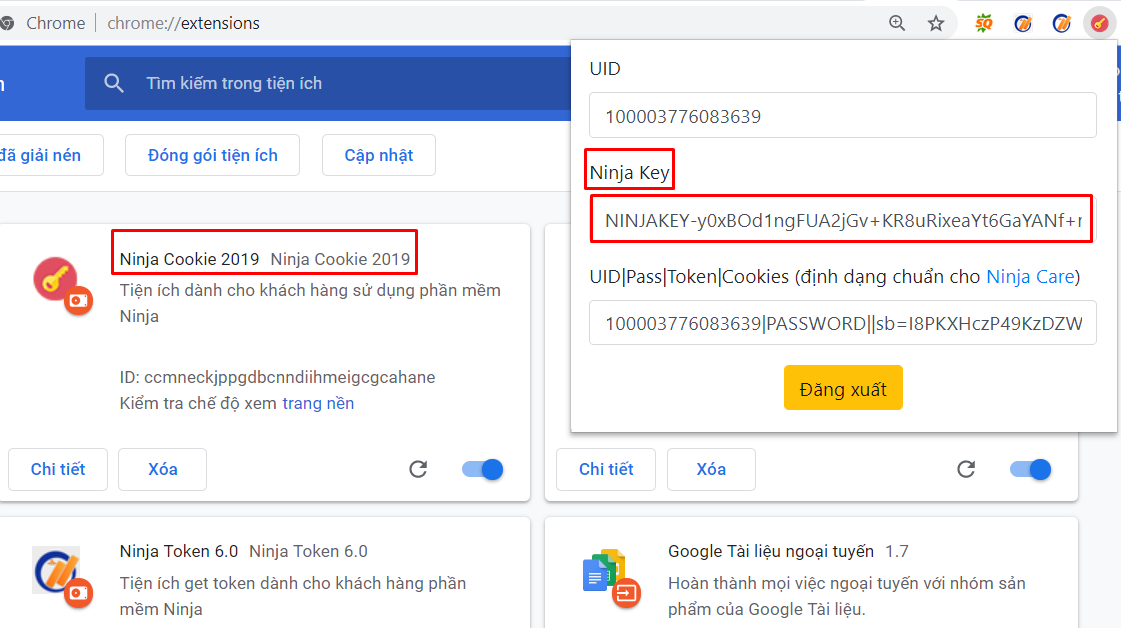
Ấn Thêm mới, sau đó paste cookines ninja vào ô bên dưới, sau đó ấn Thêm tài khoản facebook. Phần mềm auto post bài facebook sẽ thông báo bạn đã thêm tài khoản thành công.
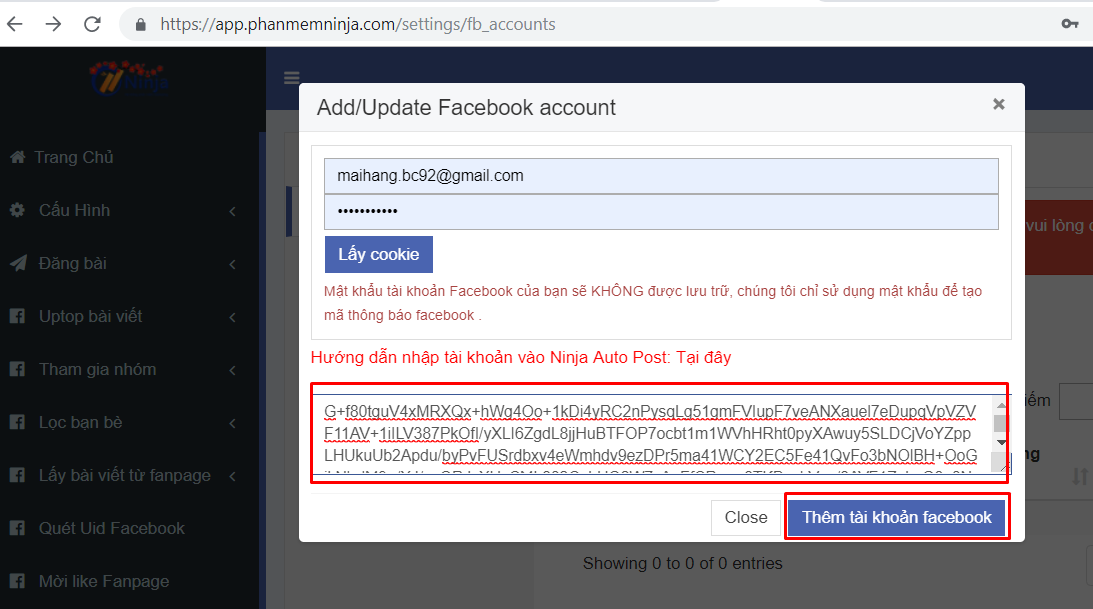
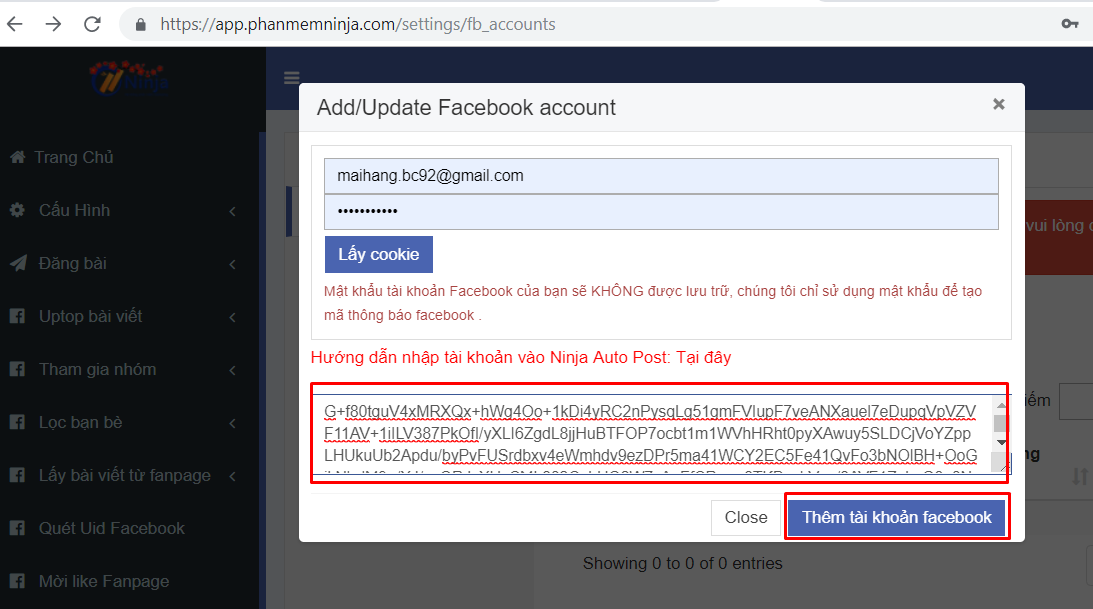
Để thêm nhiều tài khoản khác, bạn ấn Close sau đó cũng add tương tự giống như nick ban đầu. Giao diện sau khi add xong sẽ hiện ra như trên.
Trên đây là các bước hướng dẫn bạn nhập tài khoản vào phần mềm Ninja Auto Post mới nhất. Để sử dụng thành thạo các tính năng khác của phần mềm, vui lòng tham khảo thêm tại đây.
=>> Nếu cần trợ giúp, đừng ngần ngại inbox, các Ninjaer sẽ giải đáp giúp bạn! Tham gia ngay!
Group: https://fb.com/groups/congdongninja
Fanpage: https://www.facebook.com/ToolsNinja/
Youtube: https://www.youtube.com/channel/UCemwpJtaSpQJL_0KGL8mkBA
Nếu cần trợ giúp, đừng ngần ngại inbox, các Ninjaer sẽ giúp đỡ bạn. Kết nối với chúng tôi để được hỗ trợ nhanh nhất:
Hotline: 0967.922.911
Zalo: https://zalo.me/0967922911
Telegram: https://t.me/phanmemninjagroup
Fanpage: https://www.facebook.com/ToolsNinja/




































































































































































































































































































































































































































































































HỖ TRỢ TRONG GIỜ HÀNH CHÍNH




































HỖ TRỢ NGOÀI GIỜ HÀNH CHÍNH





